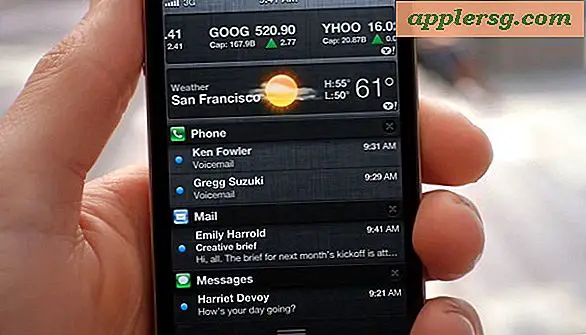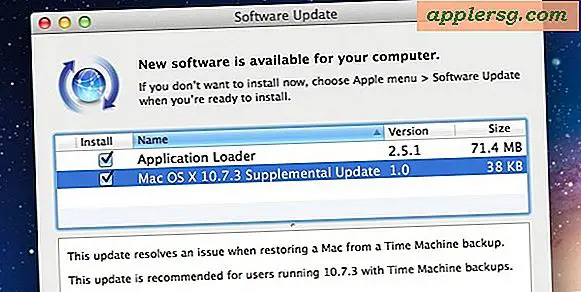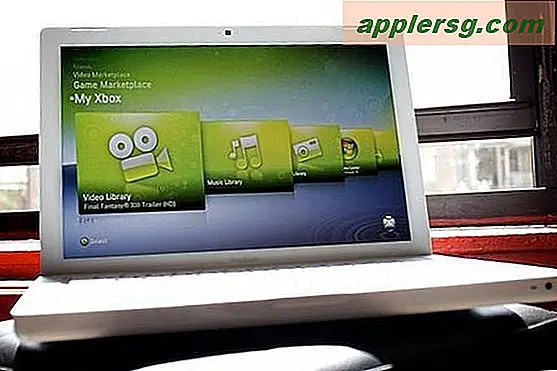Hur får jag tillbaka mitt skrivbord och min skärmsläckare i bildskärmsegenskaper
Du kan uppleva problem när du arbetar med skärmegenskaperna i Microsoft Windows-operativsystem, särskilt om din nätverksanslutning bryts eller om du gör några ändringar i dina preferenser utan att spara dem. Oavsett orsaken kan du vanligtvis återställa din bakgrund och skärmsläckare till det normala med hjälp av skärmegenskaperna i alla Windows-operativsystem. Kom ihåg att alltid använda skärmsläckare från en ansedd källa, eftersom nedladdningsbara skärmsläckare ofta kommer med virus och skadlig kod.
Steg 1
Högerklicka på skrivbordsbakgrunden och välj "Anpassning". Det här alternativet är standard i Windows Vista; i tidigare operativsystem, välj alternativet "Egenskaper". I Windows Vista kan du växelvis välja kommandot "Kontrollpanelen -> Anpassning" istället.
Steg 2
Gå till fliken Skrivbordsbakgrund eller Skrivbord i dialogrutan Egenskaper för skärm som dyker upp. Beroende på ditt operativsystem kan du välja mellan flera förinstallerade skrivbordsbakgrunder och färger eller välja en bild från hårddisken. Välj knappen "Bläddra" bredvid "Bildplats" för att välja en bild från hårddisken. Beroende på storleken på fotot kanske du måste flytta det. I vissa fall kan fotot kaklas eller sträckas så att det passar skärmens bredd.
Steg 3
Gå till fliken Skärmsläckare för att välja skärmsläckarens bakgrund och längdalternativ. Ställ in skärmsläckaren på efter så många minuter av inaktivitet på din dator. Du kan välja knappen "Förhandsgranska" innan du förbinder dig till den nya skärmsläckaren om du vill se den först.
Välj "OK" för att tillämpa dina nya inställningar. I de flesta fall borde du ha kunnat navigera till bilden eller tapeten och skärmsläckaren som du tidigare hade för att förlora dem. Vanligtvis tar knappen "Bläddra" dig tillbaka till den mapp där din bild finns, så du behöver inte söka igenom flera mappar för att hitta den bild du brukade ha i bakgrunden.